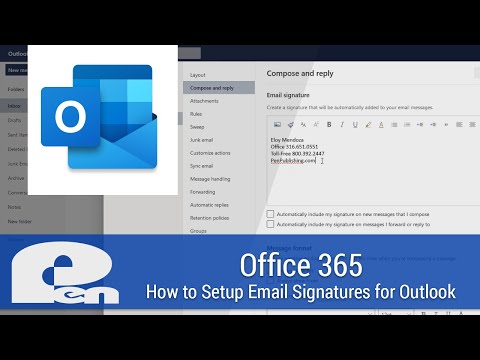
콘텐츠
OWA (Outlook Web Access)는 브라우저를 통해 Microsoft Exchange 전자 메일에 액세스 할 수있는 서비스입니다. 웹 브라우저 인터페이스는 Microsoft Outlook과 유사하여 비즈니스 또는 여가 여행 중에 전자 메일을 검색하고 보낼 수있는 직관적 인 방법을 제공합니다. 구성 창을 사용하여 OWA 인터페이스 로고가있는 서명을 통해 전자 메일 설정을 구성 할 수도 있습니다.
지침
-
웹 브라우저 창을 열고 OWA 서버의 위치로 이동하십시오. 이 서버의 주소는 Microsoft Exchange 전자 메일 관리자가 제공합니다.
-
Outlook 전자 메일의 사용자 이름과 암호를 사용하여 OWA 웹 사이트에 액세스하십시오. 웹 사이트에 액세스 한 후 창 상단의 "옵션"을 클릭하십시오.
-
왼쪽 창에서 "서명"을 클릭하십시오. "내 서명"섹션으로 스크롤하십시오. 구독에 대한 HTML 콘텐츠가 표시됩니다.
-
서명에 로고 이미지를 포함하려면 다음 코드를 입력하십시오.
"image.jpg"를 자신의 이미지 파일로 바꿉니다.
-
"보내는 메시지에 내 서명 자동 포함"상자를 클릭하십시오. 서명 변경 사항을 저장하려면 "저장"을 클릭하십시오.